قم بإنشاء الموسيقى الخاصة بك وقم بتحرير بيانات M4A الوصفية الخاصة بك بسهولة
يتم العثور على ملف M4A بشكل شائع كتنسيق لتنزيل الأغاني في متجر Apple iTunes Store. وهو أحد أكثر تنسيقات الملفات شيوعًا التي يتم استخدامها عندما يتعلق الأمر بصنع أغنية. وبالطبع ، إذا كنت تقوم بتأليف الموسيقى الخاصة بك ، فأنت بحاجة إلى معرفة المعلومات التي تم إرفاقها بالموسيقى التصويرية ، والتي تُعرف أيضًا باسم البيانات الوصفية. أو على سبيل المثال أنك تريد تصحيح بعض المعلومات الزائدة أو الخاطئة حول المسارات الصوتية.
في هذا المنشور ، سنتحدث عن البيانات الوصفية في الصوت ولماذا هناك حاجة لتحريرها. بالإضافة إلى أفضل أداة يمكنك الاعتماد عليها لتحرير البيانات الوصفية للصوت. كل ما عليك فعله هو الرجوع إلى المعلومات الواردة في هذا المنشور حيث سنقدم لك أيضًا محرر البيانات الوصفية M4A.

- الجزء 1. كل شيء عن البيانات الوصفية ولماذا تحتاج إلى تحريرها
- الجزء 2. أفضل محرر بيانات وصفية M4A على الإطلاق
- الجزء 3. أسئلة وأجوبة حول محرر البيانات الوصفية M4A
الجزء 1. كل شيء عن البيانات الوصفية ولماذا تحتاج إلى تحريرها
ربما تكون على دراية بالمعلومات التي تراها في كل أغنية نقوم بتشغيلها على مشغل الوسائط الخاص بنا ، ومع ذلك ، فإننا لا ندرك أن هذه هي البيانات الوصفية. إذن ، ما هي البيانات الوصفية؟ يتم استخدامه لتبسيط معلومات البيانات الأساسية وتسهيل تتبع البيانات المحددة والتفاعل معها. هيكل البيانات الوصفية هو جدول يوضح بالتفصيل كيفية جمع البيانات الوصفية ، وكيف سيتم إنشاؤها ، وكيف سيتم تجميعها ، والأهداف التي سيتم استخدامها من أجلها.
قد تتساءل عن أهمية تحرير البيانات الوصفية ، حسنًا ، هناك الكثير من الأسباب. على سبيل المثال ، قمت بتنزيل ملف M4A ولاحظت وجود بعض المعلومات غير الصحيحة مثل اسم المؤلف وعنوان الأغنية واسم المؤدي والنوع الموسيقي وفئة الصوت وما إلى ذلك. . يمكن تحرير هذه المعلومات لإبراز ما يوجد في كل ملف. كما أنه يساعد في الفرز داخل جهاز التخزين. كما أنه يساعد بشكل خاص إذا كنت تحب تأليف الأغاني. من خلال المساعدة في تحرير البيانات الوصفية ، يمكنك الحصول على ملكية أغنيتك عن طريق وضع معلوماتك فيها.
الجزء 2. أفضل محرر بيانات وصفية M4A على الإطلاق
قد تقوم بالتمرير عبر الإنترنت والعثور على أفضل محرر بيانات وصفية لملفك وتشعر بالارتباك بطريقة ما حول الأداة التي يجب استخدامها أو الأداة التي تناسب قدرتك ، فإليك الحل المناسب لك. يمكنك الاعتماد بشكل كامل على ملف محول الفيديو فيدمور. هذا البرنامج الاحترافي متوافق مع نظامي التشغيل Mac و Windows ، وبالتالي لن تكون هناك مشكلة عندما يتعلق الأمر بالتوافق. بصرف النظر عن ذلك ، لا داعي للقلق بشأن كيفية التنقل في الأداة لأنها توفر واجهة سهلة الاستخدام ، والتي ستساعدك على تحرير معلومات الصوت بسهولة. لذلك حتى لو كنت مبتدئًا ، فلا يزال بإمكانك فهمه بسهولة.
إنه متجر شامل في الواقع لأنه يمكنك قص وتقليم مسارات الصوت الخاصة بك وإزالة الأجزاء غير المرغوب فيها من خلال هذه الأداة. يمكن القيام بذلك من خلال جلسة القطع. شيء آخر هو أنه يمكنك التحكم في جودة الصوت من خلال التنقل في إعدادات الصوت وترتيب معدل البت ومعدل العينة والقناة. ما يجعله أكثر ملاءمة للمستخدمين هو أنه يمكنك اختيار التنسيق الذي تريده في ملفك.
على عكس البرامج الأخرى التي لا تعمل بدون مساعدة الاتصال بالإنترنت ، لا يزال Vidmore Video Converter يعمل بشكل أفضل حتى لو كان مدعومًا الآن من الإنترنت. بصرف النظر عن ذلك ، فهو أيضًا يوفر الوقت لأنه يسمح بتحويل أسرع على الرغم من حجم الملف. الشيء الوحيد الذي لا يحتوي عليه هو إصدار الهاتف المحمول.
وفي هذه المرحلة ، سنعلمك تحرير بيانات M4A الوصفية الخاصة بك من خلال هذا البرنامج الاحترافي.
الخطوة 1: احصل على محرر البيانات الوصفية M4A
قبل أن تتمكن من الحصول على هذه الأداة ، تحتاج إلى الحصول عليها بالنقر فوق تحميل الزر الوارد أدناه. بعد ذلك ، قم بتثبيت البرنامج واتركه يعمل على جهازك. بمجرد حصولك على Vidmore Video Converter بنجاح ، يمكنك الآن فتحه.
الخطوة الثانية: إضافة ملفات M4A
بعد فتح البرنامج ، سترى الواجهة الرئيسية. فقط انقر فوق ملف إضافة ملفات في الجزء العلوي الأيسر من الشاشة أو يمكنك أيضًا وضع علامة على زائد في الجزء الأوسط من الشاشة لإضافة ملفات M4A الخاصة بك.
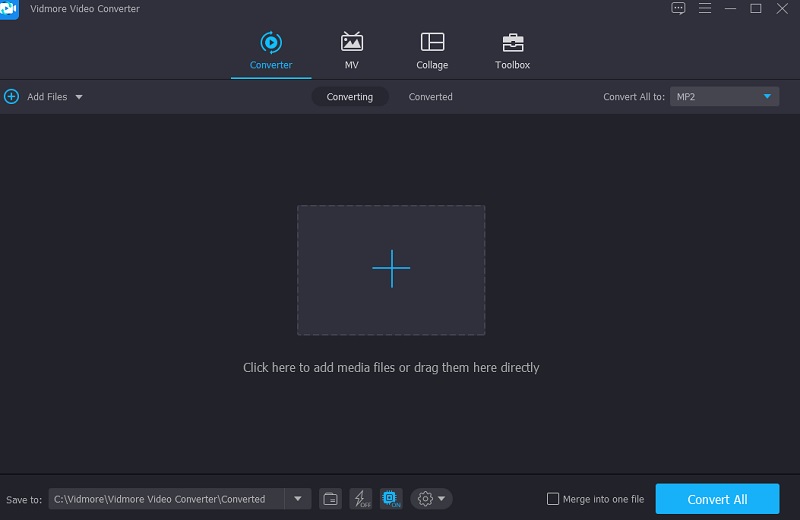
الخطوة 3: قم بتحرير M4A Metadata
بعد إضافة ملف M4A على ملف الجدول الزمني، يمكنك الآن تحرير البيانات الوصفية. ما عليك سوى الانتقال إلى رمز الحرف i باللون الأزرق على الجانب الأيمن من مسار الصوت. ثم سترى المعلومات التي ستحتاج إلى تعبئتها مثل عنوان, فنان, النوع، وما إلى ذلك وهلم جرا. فقط ضع البيانات التي تريد أن تراها في الموسيقى التصويرية الخاصة بك.
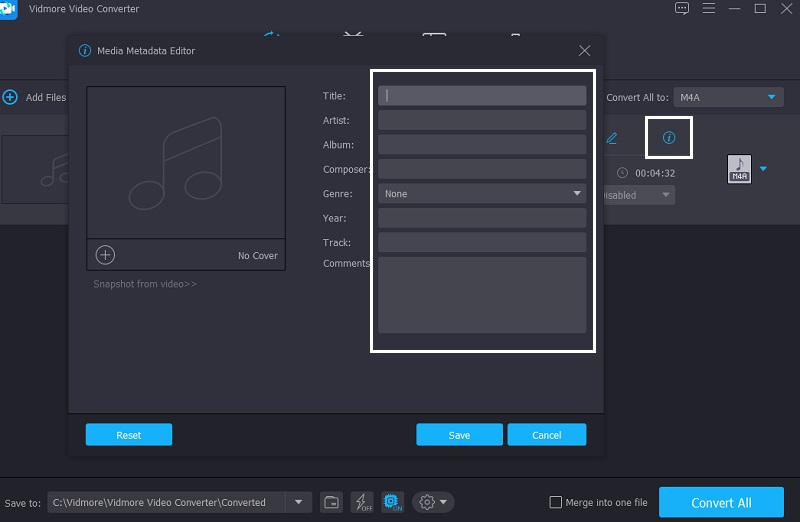
بصرف النظر عن ذلك ، يمكنك أيضًا تخصيص صورة غلاف المسارات الصوتية. عليك فقط النقر فوق زائد قم بالإشارة إلى أنك سترى أسفل الإطار واختر من ملف مكتبة الصورة التي تريد رؤيتها عندما تقوم بتشغيل مساراتك الصوتية على مشغل الوسائط الخاص بك. ثم انقر فوق ملف حفظ زر.
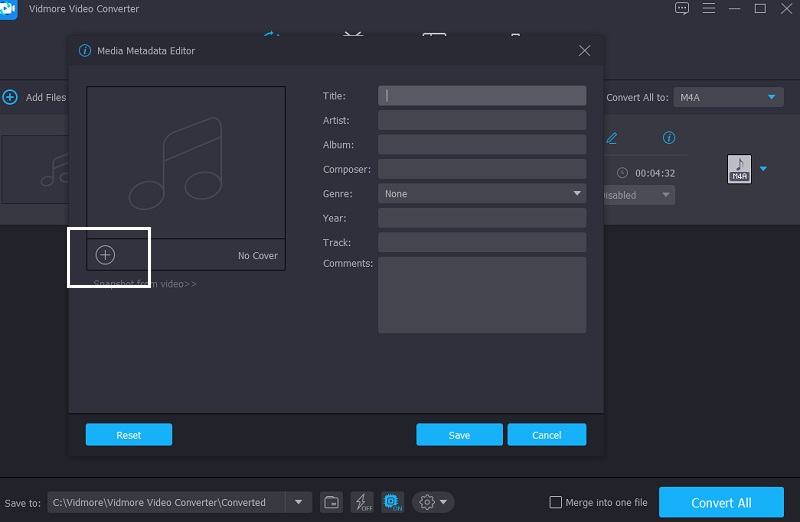
الخطوة 4: تحويل ملف M4A
أخيرًا ، بعد إدخال المعلومات الخاصة بالمسارات الصوتية وإدراج صورة الغلاف ، يمكنك الآن متابعة عملية التحويل. لتطبيق التغييرات ، انقر فوق تحويل جميع زر وانتظر حتى تنتهي عملية التحويل.
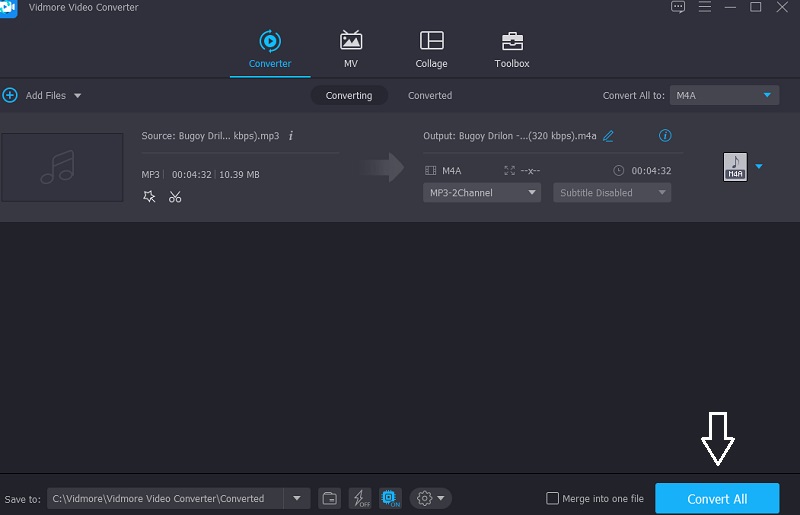
الجزء 3. أسئلة وأجوبة حول محرر البيانات الوصفية M4A
ما نوع تنسيقات الملفات التي تحتوي على معلومات كاملة حول البيانات الوصفية؟
تستفيد تنسيقات FLAC و AIFF و MP3 بالكامل من البيانات الوصفية ، لكن ملفات WAV تسمح فقط بقدر ضئيل من إدخال البيانات الوصفية.
ما هو أهم جزء من البيانات الوصفية يجب تضمينه في ملف M4A؟
عادةً ما تكون المعلومات الأكثر احتياجًا في البيانات الوصفية لـ M4A هي اسم العرض وعنوان الحلقة.
هل يمكن تزوير البيانات الوصفية؟
نعم ، من الممكن ببضع نقرات فقط ، تغيير الاسم أو المعلومات الواردة في البيانات الوصفية للمسارات الصوتية.
خاتمة
من خلال المعلومات المقدمة أعلاه ، يمكننا القول أنه من المهم جدًا إدخال البيانات الوصفية في مساراتنا الصوتية خاصةً إذا كنا نريد الحصول على ملكية صوتياتنا. لهذا السبب هناك حاجة أيضًا إلى أن يكون لديك محرر بيانات وصفية M4A لتتحكم في المعلومات الموجودة في مساراتك الصوتية. خاصة بالنسبة للمثال الذي نريد فيه تصحيح أو تغيير المعلومات الموجودة في ملفاتنا. وبمساعدة Vidmore Video Converter ، يمكنك ذلك بسهولة قم بتحرير بيانات تعريف M4A على نظام Mac وويندوز.


